作者:王统尚
工欲善其事,必先利其器。每一个进行在线教学的老师,都想用最简单的工具,最少的时间投入和金钱花费,来达到最好的教学效果。而在线教学要想取得比较好的效果,首先要保证两点:一是要保证网络信号的清晰稳定传输,二是要保证教学内容的优化组织和有效传递。
哪些在线直播工具能达到第一点要求呢?经过个人的实验对比,钉钉直播、腾迅课堂极速版、ZOOM会议、腾迅会议这些视频直播工具,即使是在线教学的高峰时段,它们也基本上都能做到视频分享不卡顿,不至于在教学过程中突然断网,临时转移在线教学场地。
至于第二点,不同教师会有不同的解决方案。有的教师选择全程露脸直播,认为这样互动性更强。我个人觉得这并不是一个最优选择。因为在线教学最主要的互动是教学内容的互动,而不是教师脸庞与学生的互动;况且教师在家里进行线上教学,灯光、设备都会限制教师的出镜美感,学生盯着屏幕上教师的容颜在网络的另一端听讲,时间不长就会审美疲劳。有的老师直播时不露脸,用语音讲解PPT上的内容,同时用分享屏幕的方式让学生看到PPT内容。使用这种方式的时候,很多直播软件都提供了白板功能供临时书写演示,但是需要来回调出白板,影响教学的连贯性。为了解决互动性和连贯性的问题,我尝试了多种方法,最终用“直播工具分享屏幕+希沃白板展示PPT”的方式来进行教学,不用来回切换直播和PPT演示界面,就可以实现在PPT上圏画重点、突出显示部分内容、模拟黑板、计时思考、播放PPT内音视频等多种功能,使教学内容的连贯性和互动性更好,还可以提前优化教学内容,保证教学内容最大程度的有效传递。
这种操作方案需要的软硬件如下。硬件:台式电脑或笔记本电脑一台,头戴式耳麦或桌面式麦克风一个。直播软件:钉钉、腾迅课堂极速版、ZOOM会议、腾迅会议。四者有其一即可。PPT制作软件:office2003~office2019任一版,或WPS2019。免费的电子白板教学软件:希沃白板5。以上教学软、硬件,除电脑外,需要花钱的只有头戴式耳麦或桌面麦克风,100块钱左右即可解决。希沃白板和直播工具配合使用一两天也即可熟练掌握。

如何把直播工具和希沃白板结合起来进行在线教学呢?下面我分安装熟悉希沃白板、希沃白板与直播工具简单结合、希沃白板与直播工具深度结合三个层级来谈一谈。
一、安装熟悉希沃白板
希沃白板5非常适合在线互动教学,同时它还是课件制作神器,里面有非常多的PPT模板,还可以对PPT进行排版美化。使用者可以根据自己的电脑系统选择下载并安装。下载地址:http://easinote.seewo.com/

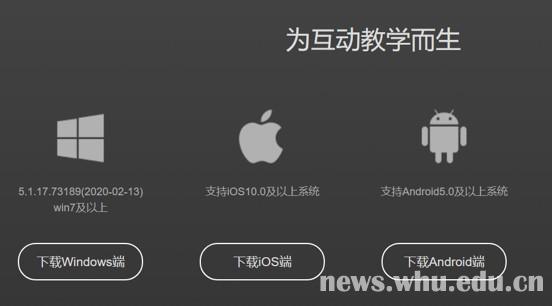
安装之后的启动界面如下:

启动之后,我们可以看到希沃白板左侧的菜单栏。我们主要用到的就是“云课件”这个功能。点击云课件,就会出现新建课件的界面,界面下方还有“批量导入课件”的功能。因此,我们可以在希沃白板里用它的模板制作一个全新的课件,也可以把自己电脑上已经制作好的课件批量导入进来。如果有几门课程,还可以在“新建课件组”那里对课件进行分组管理。

点击任何一个课件,或者点击“新件课件”即可打开课件进入以下界面。在这个界面,我们可以导入一个PPT课件,也可以用希沃白板提供的模板制作一个新课件。
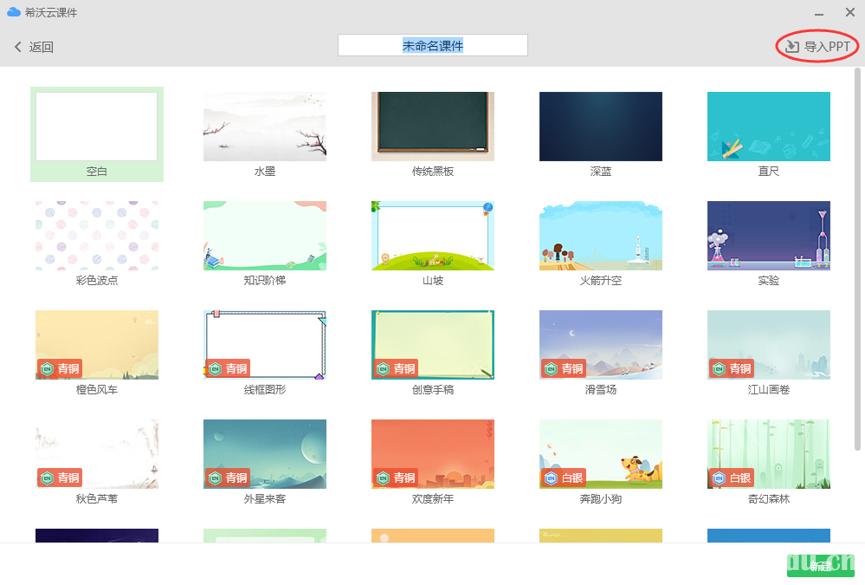
打开导入的PPT,我们会看到如下界面:
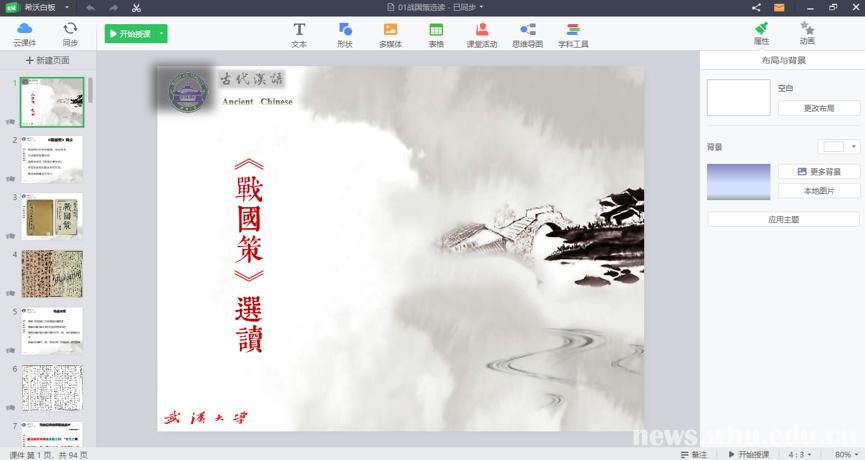
鼠标放在开始授课的下拉箭头处,可以对备课工具栏和授课工具栏进行自定义设置。
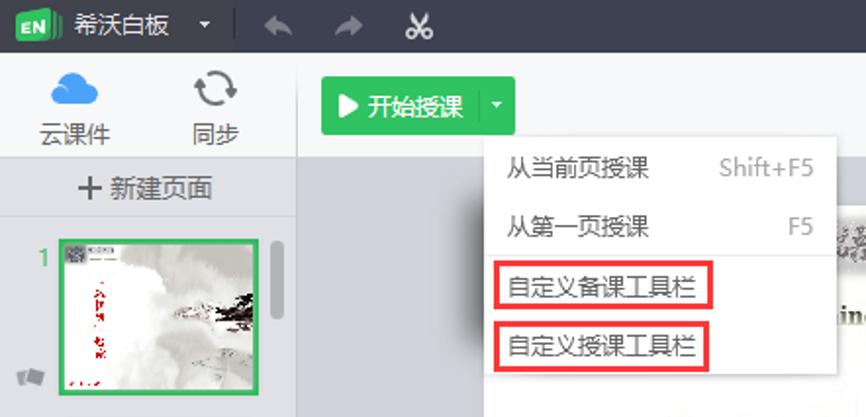
点击“+”就可以把常用小工具放在授课界面,教学时就不用来回切换界面。
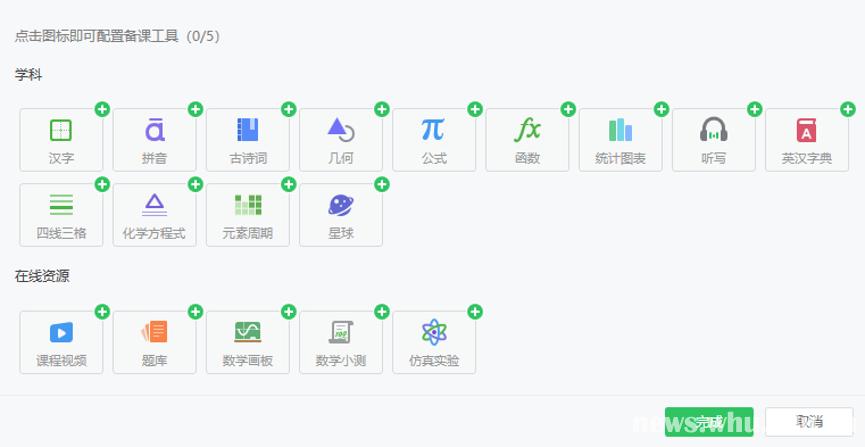
小工具的选择结果会在最上面显示,如图中红框所圈部分:
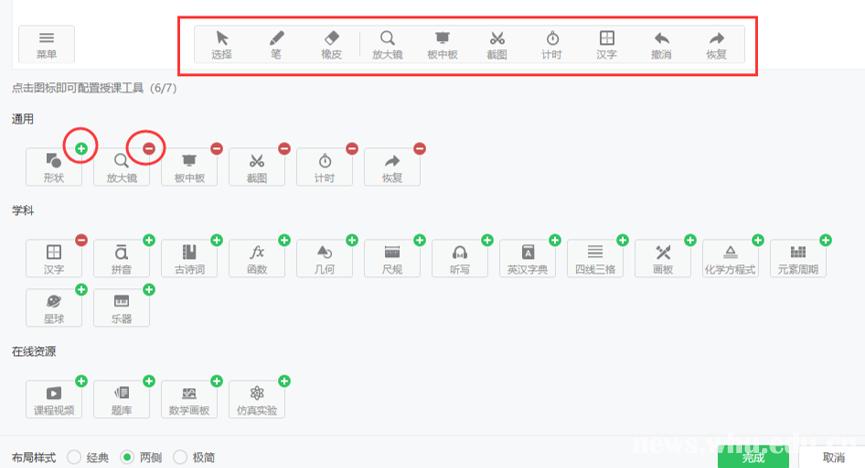
完成设置后,可以点击“开始授课”进行授课。在授课界面,随时可以点击左下角的“最小化”把希沃白板隐藏。
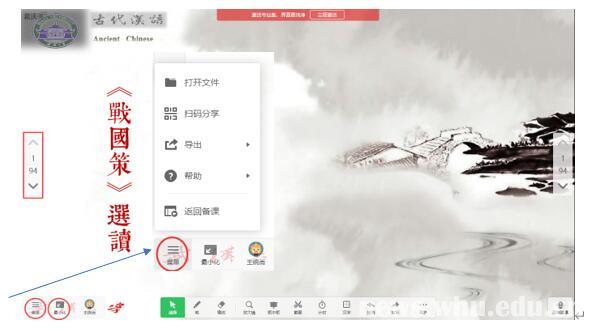
在授课界面还可以通过点击左下角“菜单”调出子菜单,在子菜单里,点击“打开文件”,就可以直接播放电脑中的音频和视频。也可以点击“返回备课”继续完善课件。
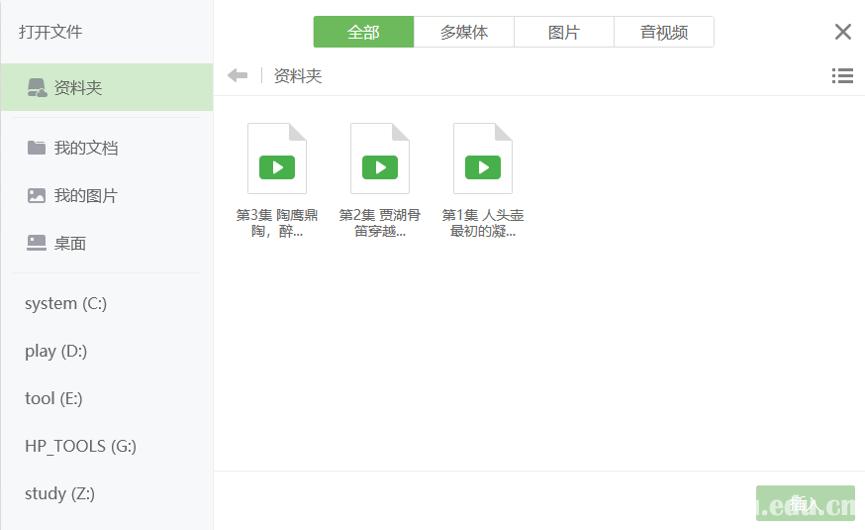
二、希沃白板与直播工具简单结合
将希沃白板演示PPT的功能与直播工具的分享屏幕功能结合,就可以很好地进行PPT在线教学了。先以钉钉为例:钉钉班级群或培训群在进行简单的身份认证后都可以进行直播。打开新建的培训群“直播实验群”,点击如下图所示电视一样的图标就可以调出直播模式。
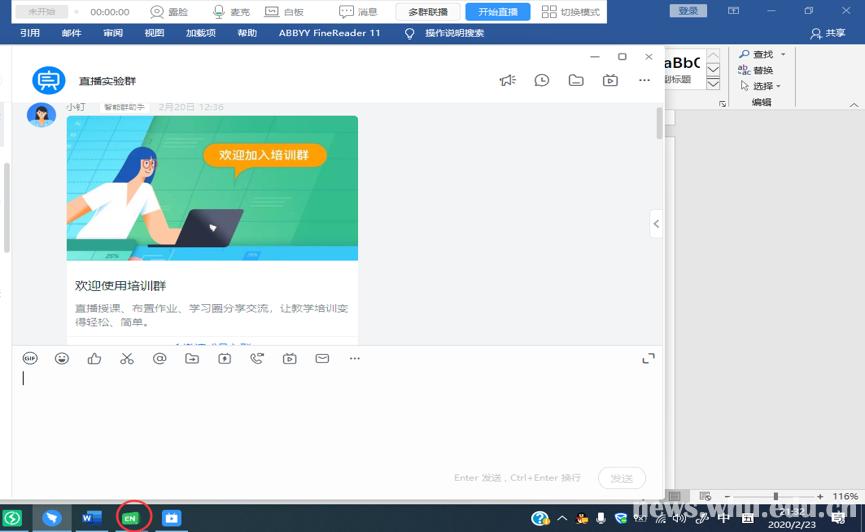
首先我们在直播主题里输入本次直播的主题,如“实验1”,输入内容根据自己授课内容而定。直播模式选择“屏幕分享模式”或专业模式,推荐前者。
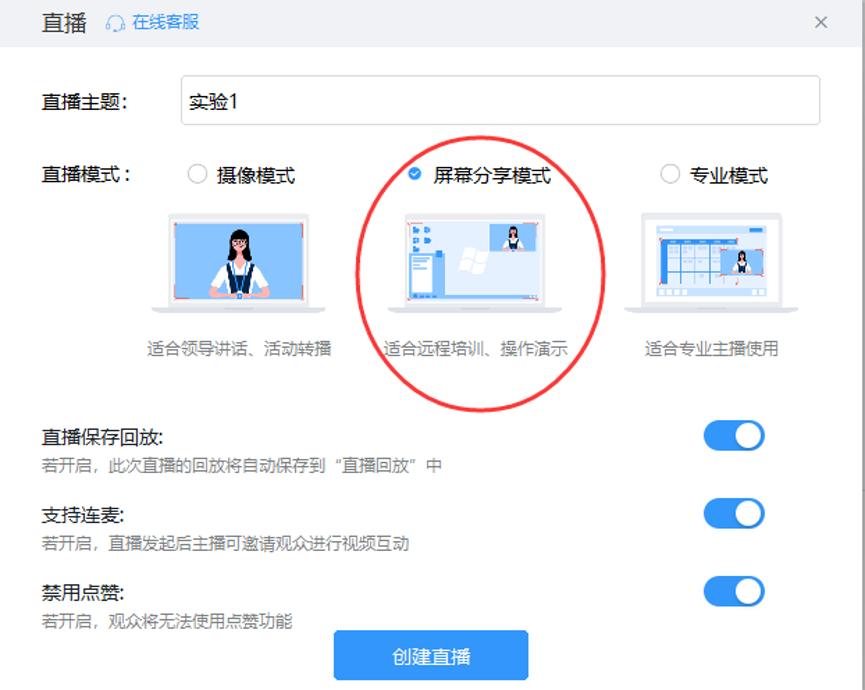
选择屏幕分享模式,点击“创建直播”后,就会在电脑屏幕的最上方悬浮一排操作按钮。这时候不要点击“开始直播”。我们需要在下方的任务栏里找到希沃白板的图标,或者回到桌面打开希沃白板,然后打开课件,进入授课模式。
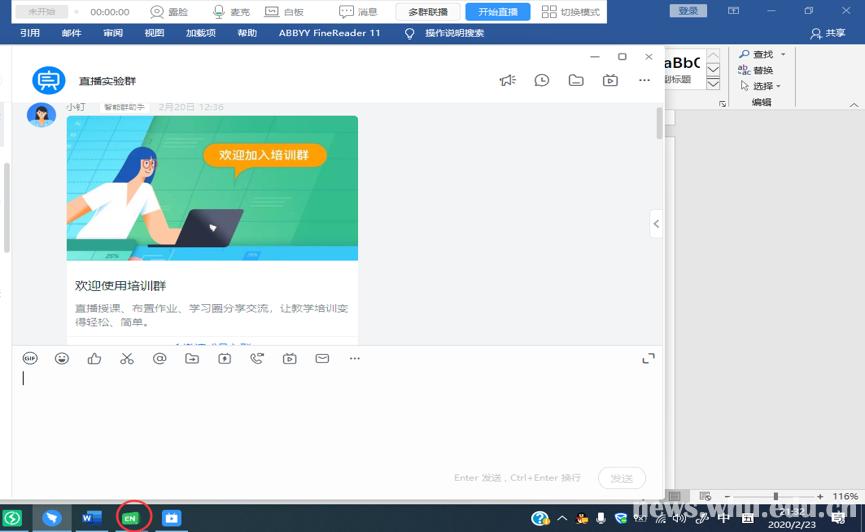
希沃白板进入授课模式之后,我们依然能看到钉钉直播的工具栏悬浮在电脑屏幕的最上方。PPT准备就绪,点击“开始直播”,学生就可以看到演示的PPT。直播开始后,直播工具栏会自动隐藏。需要调出直播工具栏时,把光标移到屏幕的最上方,直播工具栏会自动浮现出来。若要结束直播,鼠标点击“结束直播”即可。
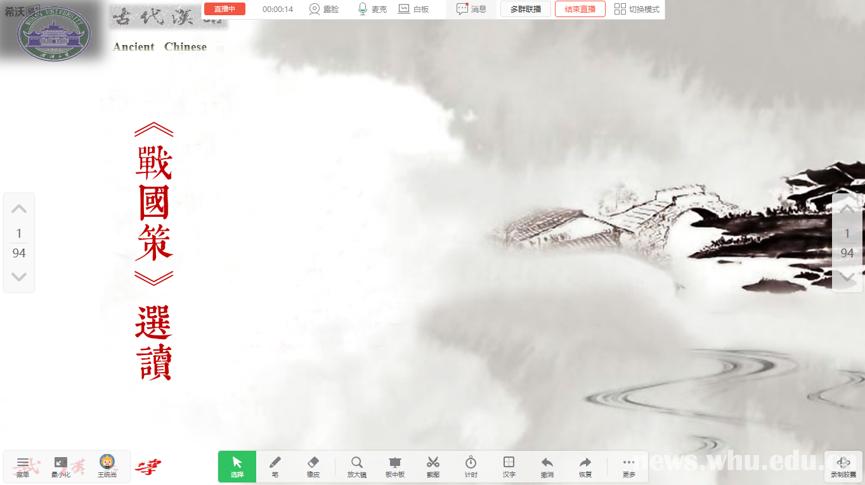
三、希沃白板与直播工具深度结合,增强PPT在线教学的连贯性与互动性
如果仅停留于分享PPT演示的屏幕,很显然,不安装希沃白板也完全没有任何问题。可是当我们需要实现在PPT上写写画画、突出显示等诸多互动功能时,希沃白板的必要性就显露出来了。在授课界面,用“笔”可以圏写重点,用“放大镜”可以放大重点内容,放大镜还有“关灯”功能,可以实现除重点内容外全部黑屏的特效。
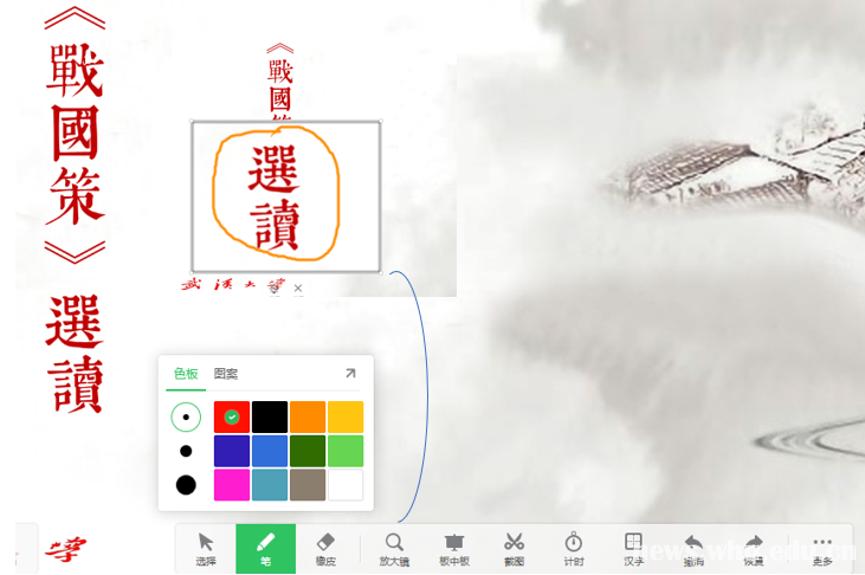

用“板中板”功能,我们可以调出黑(白)板,在上面进行书写演示。

布置当堂学习任务时,可以使用“计时”功能,让学生在限定时间内完成。
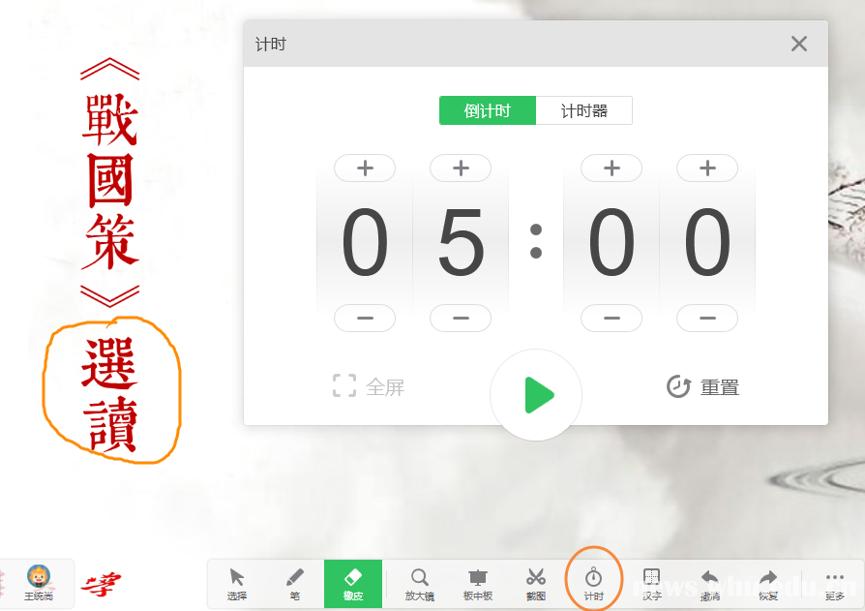
希沃白板和直播工具结合,还可以在不退出演示界面的情况下,非常方便地给学生播放视频或音频。下面顺带说一说怎么样使用系统声音播放视频和音频。
钉钉直播时,鼠标放在屏幕最上方,调出直播工具栏。关掉麦克风,若有耳机,就选“通讯耳机”,若使用电脑声音,就选“扬声器/耳机”。然后再打开视频、音频,学生就到听到PPT中内嵌或电脑上音视频的声音了。这样我们就可以在上课之前就用希沃白板进入授课模式,播放PPT中内嵌的音乐,让学生边欣赏音乐边等待课程开始。
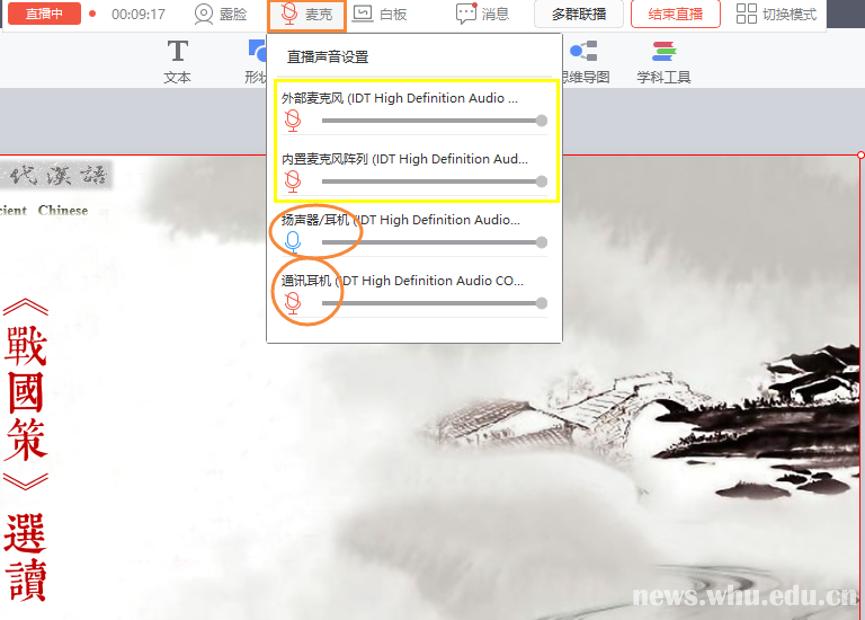
其它直播工具和希沃白板结合,可以依此类推。
总结:进行线上教学,以PPT为中心,利用直播工具和希沃白板,可以课前优化教学内容,教学过程中基本上不用来回切换PPT演示界面,能更好地实现教学过程的连贯和教学内容的有效传递。
(编辑:肖珊)











